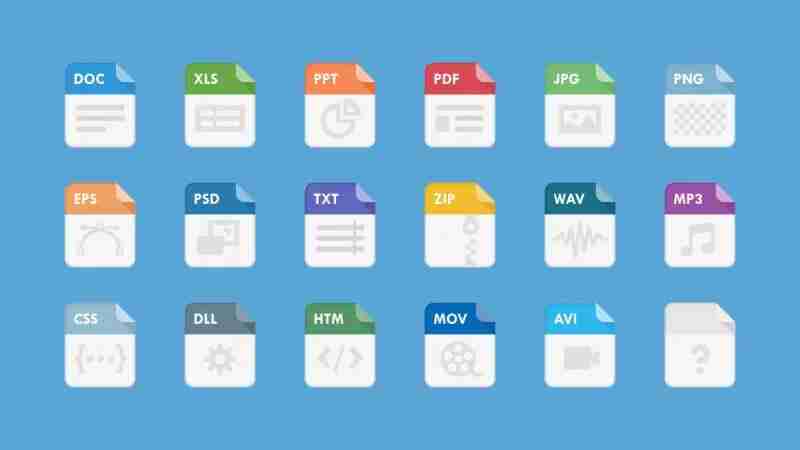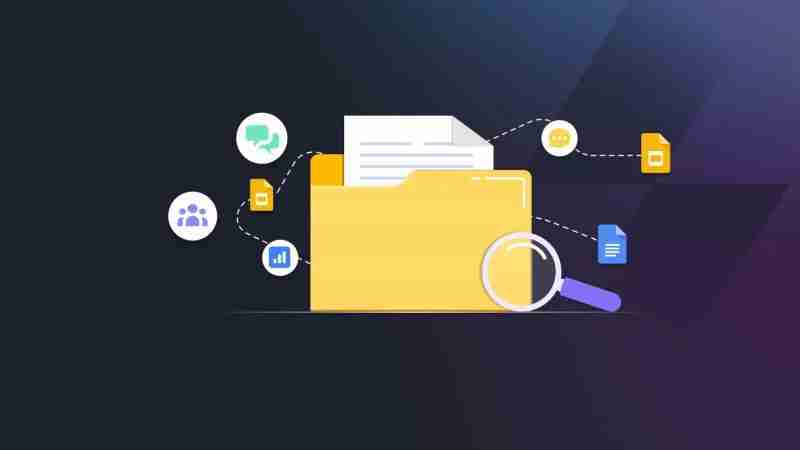在 excel 单元格中插入图片:选择单元格。前往“插入”选项卡,在“插图”组中单击“图片”。浏览并选择要插入的图片文件,然后单击“确定”。

如何在 excel 表格中插入图片到单元格
步骤:
- 选择单元格:选择要插入图片的单元格。
- 插入选项卡:转到 Excel 窗口顶部的“插入”选项卡。
- 图片:在“插图”组中,单击“图片”按钮。
- 选择图片:在弹出的“插入图片”窗口中,浏览并选择要插入的图片文件。
- 确定:单击“确定”按钮将图片插入到所选单元格中。
详细说明:
- 选择单元格:如果插入的图片要覆盖多个单元格,请先选择这些单元格。
- 图片大小:默认情况下,图片会自动调整大小以适合单元格。要手动调整大小,请拖动图片的角或边缘。
- 图片位置:要调整图片在单元格中的位置,请右键单击图片并选择“设置图片格式”。在出现的“图片格式”窗格中,选择“大小和属性”选项卡并调整“水平对齐”和“垂直对齐”设置。
- 图片格式:图片插入后,可以对其进行格式化以更改亮度、对比度、颜色等。选择图片,然后转到“格式”选项卡以访问这些选项。
- 删除图片:要删除单元格中的图片,请右键单击图片并选择“删除”。